
Editor PHP Apple mengajar anda cara menyediakan pencetakan ppt dengan 6 halaman setiap halaman, dua muka Dengan cara ini, anda boleh menjimatkan kertas dengan berkesan dan meningkatkan kecekapan pencetakan. Dalam tetapan cetakan, pilih pilihan "Layout", kemudian pilih "6 Pages" dalam menu lungsur turun "Multiple Pages", dan kemudian klik butang "Cetak". Selepas tetapan ini, 6 halaman ppt akan dicetak pada setiap kertas untuk mencapai kesan cetakan dua muka. Kaedah percetakan ini sesuai untuk majlis yang memerlukan sejumlah besar output ppt, yang mesra alam dan menjimatkan kos.
Jadi, adakah anda tahu cara mencetak 6 helaian PPT dua muka pada satu muka surat? Seterusnya, saya akan memberitahu anda bagaimana untuk menyediakannya Jika anda berminat, lihat!
Perincian langkah:
1 Mula-mula, kita cari PPT yang perlu dicetak pada komputer, dan kemudian klik dua kali untuk membukanya. Klik segi tiga terbalik di sebelah butang di bahagian atas sebelah kiri halaman, cari butang [Fail] dalam menu lungsur, dan klik padanya, klik [Cetak] dalam maklumat yang muncul.
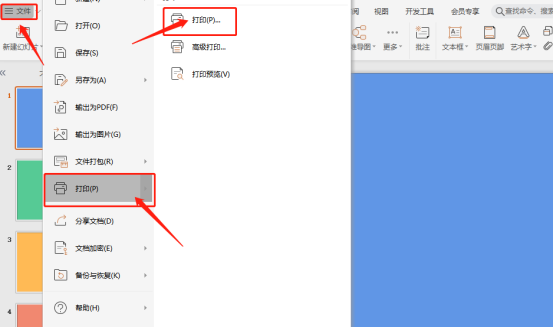
2. Selepas mengklik, kita akan melihat kotak maklumat bercetak muncul pada antara muka. (Seperti yang ditunjukkan dalam gambar)
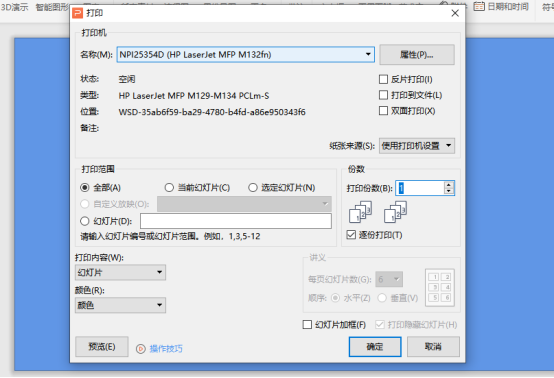
3. Seterusnya, kita dapati [Cetak Kandungan] di dalam kotak dan klik padanya, dan pilih [Edaran] dalam maklumat yang dipaparkan.
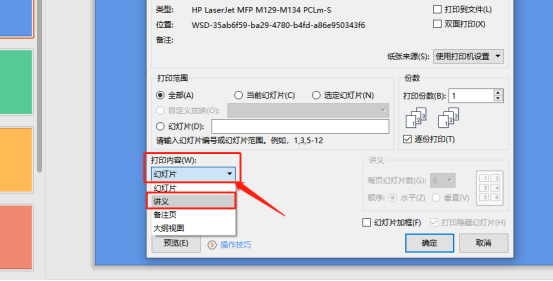
4 Kemudian, kami mencari [Bilangan slaid setiap halaman] untuk memilih kuantiti mengikut keperluan kami, 6 slaid setiap halaman, kami hanya boleh memilih 6! Selepas memilih, klik [Preview] di bahagian bawah sebelah kiri untuk melihat.
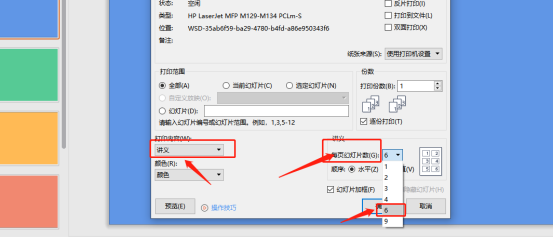
5 Dalam pratonton, kita dapat melihat bahawa terdapat 6 slaid pada satu halaman Pratonton lalai di sini ialah [Pratonton Potret]; Anda boleh melihat pratonton cetakan mendatar Selepas pratonton selesai, anda boleh mengklik [Tutup] di atas.
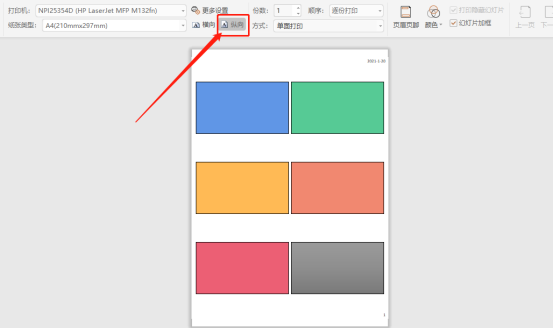
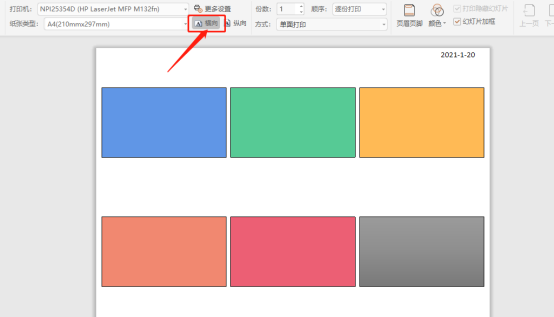
6. Kembali ke kotak maklumat percetakan, kita klik [Properties], dan dalam kotak maklumat kedua yang muncul, tetapkan kandungan kertas bercetak [Orientasi] dan [Double-Sided Printing]; Kemudian, klik [OK] di bawah untuk kembali ke kotak maklumat pertama klik [OK] dalam kotak sekali lagi untuk mencetak!
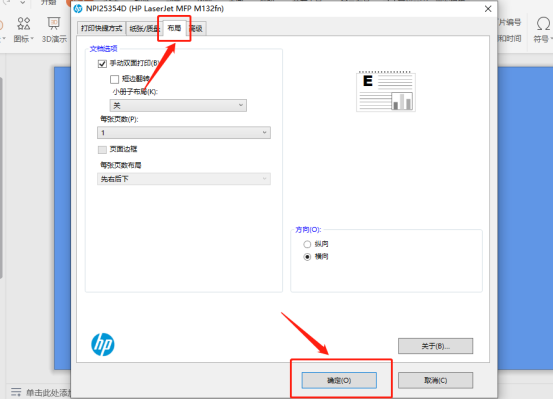
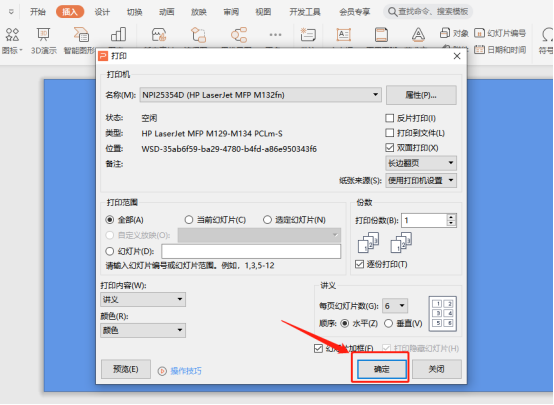
Atas ialah kandungan terperinci Adakah anda tahu cara mencetak ppt dengan 6 halaman setiap halaman dan tetapan dua muka?. Untuk maklumat lanjut, sila ikut artikel berkaitan lain di laman web China PHP!
 perkataan kepada ppt
perkataan kepada ppt
 Bagaimana untuk memasukkan audio ke dalam ppt
Bagaimana untuk memasukkan audio ke dalam ppt
 ppt ke perkataan
ppt ke perkataan
 Bagaimana untuk menetapkan ppt skrin lebar
Bagaimana untuk menetapkan ppt skrin lebar
 Bagaimana untuk memasukkan nombor halaman dalam ppt
Bagaimana untuk memasukkan nombor halaman dalam ppt
 Mengapa video dalam ppt tidak boleh dimainkan?
Mengapa video dalam ppt tidak boleh dimainkan?
 Cara membuat carta dan carta analisis data dalam PPT
Cara membuat carta dan carta analisis data dalam PPT
 Bagaimana untuk menggantikan semua latar belakang ppt
Bagaimana untuk menggantikan semua latar belakang ppt




